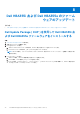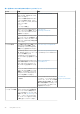Users Guide
Table Of Contents
- Dell Technologiesホスト バス アダプター ユーザーズ ガイド HBA355iおよびHBA355e
- 目次
- Dell HBA355iおよびDell HBA355e
- Dell HBA355i
- Dell HBA355i前面カード
- Dell HBA355e
- Dell HBA355iおよびDell HBA355e の仕様詳細
- Dell HBA355iでサポートされているPowerEdgeシステム
- Dell HBA355eでサポートされているPowerEdgeシステム
- Dell HBA355iおよびDell HBA355eでサポートされているオペレーティング システム
- Dell HBA355eのMD1400およびMD1420エンクロージャ サポート
- 同じMD1400およびMD1420エンクロージャ上のデュアルパスのポート サポート マトリックス
- Dell HBA355eのME484エンクロージャ サポート
- 同じME484エンクロージャ上のデュアルパスのポート サポート マトリックス
- Dell HBA355eのテープ ドライブのサポート
- Dell HBA355iおよびDell HBA355e でサポートされているアプリケーション
- Dell HBA355eエンクロージャ サポート
- Dell HBA355iおよびDell HBA355eの機能
- カードの取り付けと取り外し
- ドライバー サポートDell HBA355iおよびDell HBA355e
- HII設定ユーティリティーを使用したDell HBA355iおよびDell HBA355e カードの管理
- Dell HBA355iおよびDell HBA355e のファームウェアのアップデート
- 困ったときは
- トラブルシューティング
- マニュアルリソース
表 5. コントローラー プロパティのオプションを表示
オプション 説明
SAS アドレス コントローラーの SAS アドレス
パッケージ バージョン コントローラーのパッケージ バージョン
SAS および SATA デバイスの数* サポートされている SAS および SATA デバイスの数
エンクロージャの数* コントローラー エンクロージャの数
*このオプションは、トポロジーを更新した後でのみ表示されます。
トポロジーの更新
トポロジーの更新では、デバイスを再検出することができます。また、コントローラーに接続されているデバイスの変更を検出す
るためにも役立ちます。
手順
1. [システム セットアップ メイン メニュー]で、[デバイス設定] > [ Dell HBA355i 設定ユーティリティー] > [コントローラ
ー管理] > [トポロジーの更新]の順にクリックします。
2. [Ok]をクリックして、トポロジーを更新します。
[トポロジー更新プロセスが正常に完了しました]と画面に表示されます。
3. [Ok] をクリックして続行します。
デバイスプロパティ
デバイスのプロパティでは、デバイスのプロパティを表示することができます。
手順
1. [デバイス プロパティ]画面を表示するには、システムの電源を入れ、F2 を押して、[システム セットアップ メイン メニュー
>デバイスの設定> Dell HBA355i 前面設定ユーティリティー>デバイスのプロパティ>論理エンクロージャ(ベイ ID=1、エン
クロージャ レベル=1)]の順にクリックします。
表 6. 論理エンクロージャ(ベイ ID=1、エンクロージャ レベル=1)プロパティ
オプション 説明
エンクロージャ論理 ID エンクロージャの論理 ID
エンクロージャ レベル エンクロージャのレベル
ベイ ID エンクロージャのベイ ID
ベンダー名 エンクロージャのベンダー名
製品名 エンクロージャの製品名
製品リビジョン エンクロージャの製品リビジョン
スロット数 エンクロージャがサポートしているスロットの数
2. <Slot 0>SAS SSD ドライブ モデルをクリックして、このデバイスのプロパティを表示します。
物理ディスク ID の横に文字[M]がある場合、ディスクにはシステムに接続されている複数のパスがあります。
表 7. スロット 0 論理エンクロージャ 1 のデバイスのプロパティ
オプション 説明
デバイスタイプ 物理ディスクのタイプ
プロトコル ドライブ プロトコル
スロット番号 エンクロージャのドライブ スロット番号
32 HII 設定ユーティリティーを使用した Dell HBA355i および Dell HBA355e カードの管理